Untuk mengubah profil warna di Windows 11 24H2, buka Pengaturan > Sistem > Tampilan > Profil warna, klik “Tambahkan profil,” dan buka file “ICM” atau “ICC” untuk mengubah profil. Pada Windows 11 23H2 dan versi yang lebih lama, buka Setelan > Sistem > Tampilan > Tampilan lanjutan, klik pengaturan properti adaptor, klik “Warna Manajemen” dari tab “Manajemen Warna”, pilih tampilan, buka file “ICM” atau “ICC”, dan klik “Tutup.”
Di Windows 11, Anda dapat menambahkan dan mengubah profil warna monitor untuk memastikan warna muncul seakurat mungkin di layar. Dalam panduan ini, saya akan menunjukkan langkah-langkah untuk menyelesaikan konfigurasi ini, baik Anda memiliki versi Windows yang lebih lama atau lebih baru.
Apa yang dimaksud dengan profil warna?
Sebuah warna profile adalah file berisi instruksi yang menjelaskan bagaimana sistem harus menampilkan warna yang benar untuk tampilan tertentu. Anda akan menemukan dua jenis profil, termasuk ICC dan ICM.
Meskipun kedua profil pada dasarnya sama, “ICC” adalah singkatan dari International Color Consortium, organisasi yang membuat format standar untuk jenis profil ini, dan “ICM” adalah singkatan dari Image Color Management, istilah yang digunakan oleh Microsoft untuk profil warna.
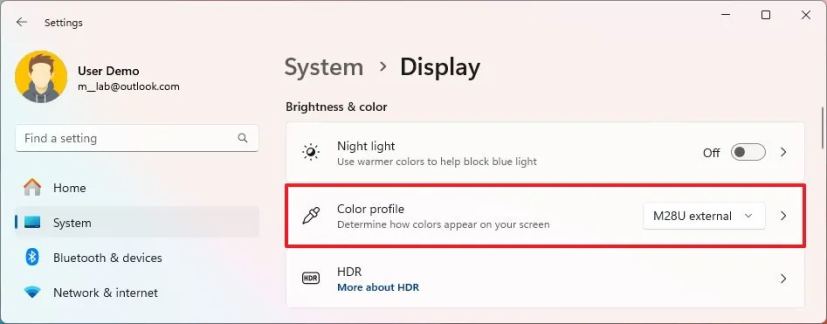
Bagaimana cara menemukan dan mengunduh profil warna?
Cara termudah untuk mengunduh profil warna adalah dengan membuka situs web dukungan produsen layar, mencari model layar Anda, dan mengunduh file terkait di halaman dukungan.
Biasanya, produsen layar menyediakan profil ini sebagai bagian dari dukungan selain driver. Namun, siapa pun dapat membuat dan membagikan profil warna. Misalnya, untuk panduan ini, saat mencari profil monitor saya, saya menemukan bahwa the Situs web Rtings juga menawarkan profil warna dalam ulasannya. Anda juga dapat menemukan profil warna dari perusahaan pengeditan video dan foto terkenal.
Penting untuk diperhatikan bahwa terkadang, produsen komputer akan melakukan prainstal profil yang sesuai di instalasi default Windows 11. Selain itu, saat membeli profil warna monitor, kotak biasanya berisi disk dengan driver dan profil yang berbeda, atau setidaknya Anda akan menerima instruksi untuk mengunduh file dari situs web dukungan.
Dalam panduan ini, saya akan menjelaskan langkah-langkah untuk menambahkan dan mengganti profil warna di Windows 11.
Mengubah profil warna di Windows 11 24H2
Untuk mengubah profil warna tampilan pada versi 24H2 dan rilis yang lebih tinggi, gunakan langkah-langkah berikut:
Buka Pengaturan.
Layar khusus @media dan (lebar minimum: 0 piksel) dan (tinggi minimum: 0 piksel) { div[id^=”bsa-zone_1659356505923-0_123456″] { lebar minimum: 336 piksel; tinggi minimum: 280 piksel; } } Layar khusus @media dan (lebar minimum: 640 piksel) dan (tinggi minimum: 0 piksel) { div[id^=”bsa-zone_1659356505923-0_123456″] { lebar minimum: 728 piksel; tinggi minimum: 280 piksel; } }
Klik Sistem.
Klik halaman Tampilan.
Klik Profil warna untuk membuka laman “Manajemen warna”.
Klik tombol Tambahkan profil dari setelan “Tambahkan profil warna”.
Pilih file ICM atau ICC yang berisi informasi kalibrasi warna.
Klik tombol Buka untuk atur profil baru.
(Opsional) Klik pengaturan profil dan klik “Tetapkan sebagai default sistem.”
Setelah Anda menyelesaikan langkah-langkahnya, monitor kini akan menampilkan warna paling optimal di layar.
Jika Anda memiliki beberapa profil, Anda dapat menggantinya dari Setelan > Sistem > Tampilkan > Profil warna dan klik tombol “Setel profil”. Anda juga dapat mengganti profil dari Sistem > Tampilan.
Hapus profil warna pada versi 24H2
Untuk menghapus profil dari Anda komputer, gunakan langkah-langkah berikut:
Buka Pengaturan.
Klik Sistem.
Klik Laman Tampilan.
Klik setelan Profil warna untuk membuka laman “Manajemen warna”.
Klik profil Anda tidak diinginkan lagi.
Klik opsi Hapus.
Setelah Anda menyelesaikan langkah-langkah tersebut, profil warna akan dihapus dari Windows, dan pengaturan akan diatur ulang ke konfigurasi umum.
Pada Windows 11 23H2, Anda dapat mengganti profil dari Sistem > Tampilan dari “Profil warna”kuat.
Ubah profil warna pada Windows 11 23H2
Untuk mengubah profil warna pada versi 23H2 dan rilis yang lebih lama, gunakan langkah-langkah berikut:
Buka Setelan.
Klik Sistem.
Klik laman Tampilan.
Klik setelan Tampilan lanjutan di bagian “Setelan terkait”.
Pilih monitor dari opsi “Pilih tampilan untuk dilihat atau diubah setelannya”.
Klik pengaturan “Properti adaptor tampilan untuk Display X”.
Klik tab Manajemen Warna.
Klik tombol Manajemen Warna.
Pilih tampilan dari menu tarik-turun “Perangkat”.
Centang “Gunakan setelan saya untuk opsi perangkat ini”.
Klik tombol Tambahkan.
Klik tombol Jelajahi.
Buka folder yang berisi file profil warna.
Pilih file ICM atau ICC.
Klik Tombol Tambahkan.
Klik tombol OK.
(Opsional) Klik “Tetapkan sebagai Profil Default”tombol .
Klik tombol Tutup.
Setelah Anda menyelesaikan langkah-langkah tersebut, layar kini akan menampilkan warna dengan lebih akurat.
>
Hapus profil warna pada versi 23H2
Untuk menghapus profil warna tertentu dari komputer Anda, gunakan langkah-langkah berikut:
Buka Setelan.
Klik Sistem.
Klik halaman Tampilan.
Klik Tampilan lanjutan di bagian “Pengaturan terkait”.
Pilih monitor dari opsi “Pilih tampilan untuk melihat atau mengubah pengaturannya”.
Klik “ Properti adaptor tampilan untuk setelan Display X”.
Klik tab Manajemen Warna.
Klik Manajemen Warna.
Pilih tampilan dari menu drop-down “Perangkat”.
Pilih profil dari daftar.
Klik Hapus tombol .
Setelah Anda menyelesaikan langkah-langkah tersebut, file profil akan dihapus, dan layar akan terus berfungsi, menggunakan pengaturan default untuk menampilkan warna.
Meskipun demikian rendering warna default seharusnya baik-baik saja bagi sebagian besar pengguna, ini merupakan komponen penting bagi mereka yang bekerja dengan pengeditan video dan foto, desainer grafis, dan gamer.
Perlu diingat bahwa menyetel profil warna tidak menggantikan warna kalibrasi. Jika pekerjaan Anda mengandalkan akurasi warna, Anda harus menggunakan kedua fitur tersebut.
Profil warna vs kalibrasi warna
Di satu sisi, profil warna berisi informasi tentang kemampuan spesifik layar, yang membantu sistem operasi menampilkan warna dengan lebih akurat. Di sisi lain, kalibrasi warna menggunakan perangkat lunak dan terkadang perangkat keras (kolorimeter) untuk mengukur respons monitor terhadap berbagai warna, lalu Anda dapat menggunakan informasi ini untuk menyesuaikan setelan pada monitor.
Anda bahkan dapat menggunakan kalibrasi untuk menangkap pengukuran yang benar guna membuat profil warna khusus.
Alasan mengapa Anda harus menggunakan kedua metode warna adalah karena semua layar akan menampilkan warna yang berbeda, bahkan warna dari layar perusahaan yang sama dan model yang sama. Misalnya, saya memiliki pengaturan multi-monitor. Salah satu monitor memiliki tingkat kecerahan 36, dan monitor lainnya disetel ke 45 untuk pengalaman menonton yang lebih merata.
Apakah Anda menggunakan profil warna khusus di komputer Anda? Beri tahu saya di komentar.
